
Simon Gallagher
0
2216
154
Los anuncios están en todas partes, desde televisión, periódicos, revistas hasta vallas publicitarias, radio y también en sus aplicaciones de Android. Si bien los anuncios en otras cosas son generalmente aceptables y no se pueden ignorar, los anuncios en una aplicación, juego o sitio web son particularmente molestos y, a veces, también molestos (no todos los anuncios son molestos, pero algunos anuncios definitivamente lo son). Afortunadamente, como en la PC, puede bloquear anuncios en su teléfono Android usando los métodos que he descrito a continuación.
A continuación, le mostramos cómo bloquear anuncios en su teléfono inteligente Android:
1. Bloquear anuncios con la aplicación Adblock Plus
En este método, hemos utilizado la aplicación Adblock Plus, creada por los mismos compañeros de confianza que crearon el popular complemento Adblock Plus para los navegadores. Adblock Plus funciona con proxy inverso, lo que significa que solicita los servidores web en nombre del cliente (su teléfono) y luego pasa el contenido como si fuera el propio servidor. Si no lo obtuvo o desea más información, consulte este enlace Wiki. Esta aplicación bloquea anuncios, en todo el sistema, es decir, en aplicaciones, navegador, juegos, etc. Una cosa a tener en cuenta es que deberá mantener la aplicación ejecutándose en segundo plano. Si lo cierra, las puertas de anuncios se abrirán y los anuncios aparecerán nuevamente. Siga los pasos que se muestran a continuación para instalarlo y configurarlo:
PASO 1: Como Adblock Plus no está disponible en Play Store, debe descargar el archivo apk desde aquí. Antes de instalarlo, vaya a Configuración> Seguridad> Habilitar fuentes desconocidas. Si lo desea, puede desactivar (recomendado) Fuentes desconocidas después de la instalación. 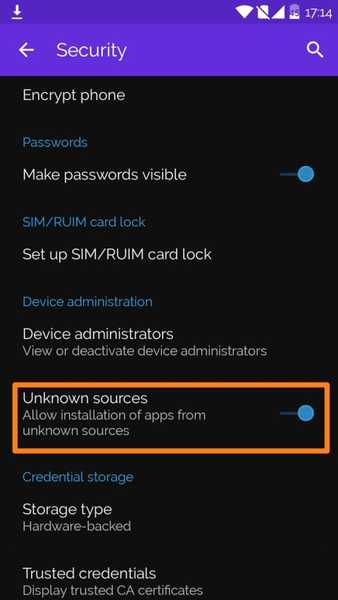 Habilitar esta opción
Habilitar esta opción
PASO 2: Abra la aplicación y habilite la opción de Filtrado en la parte superior. Sin esta opción habilitada, Adblock no bloqueará los anuncios. Para la mayoría de los teléfonos, Adblock configurará automáticamente los servidores proxy y hará lo necesario en segundo plano, sin requerir la intervención del usuario. Pero por alguna razón, si no puede habilitar el filtrado, siga esta guía para hacerlo manualmente.
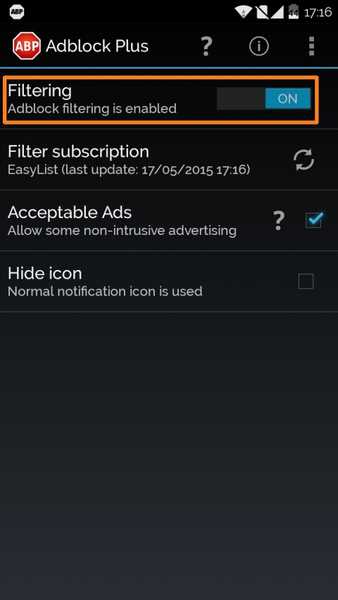
PASO 3: Después de habilitar el Filtrado, está listo, pero si desea ajustar, siempre puede seleccionar una suscripción diferente de la lista.
Además, hay un Opciones de anuncios aceptables. Habilitar esto permite que se muestren algunos anuncios no intrusivos. Puede habilitarlo o deshabilitarlo según sus preferencias. Yo mismo prefiero mantenerlo activado ya que muchas aplicaciones y sitios web dependen de los ingresos por publicidad.
Si no le gusta el ícono de Adblock que aparece en Notificaciones, puede activarlo haciendo clic en el ícono Ocultar.
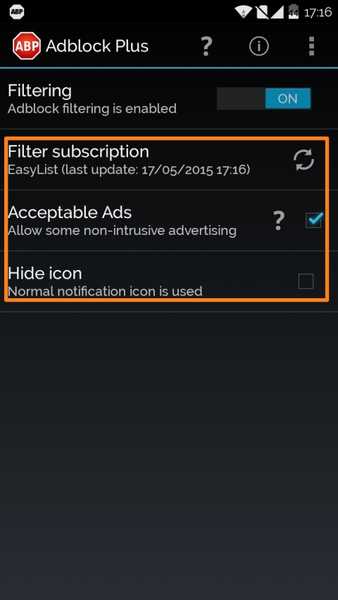
Recuerde que Adblocks debe ejecutarse en segundo plano para que los anuncios se bloqueen.
2. Bloquear anuncios en los navegadores en Android (para Firefox)
Si eres reacio a la modificación del software o no quieres que una aplicación se ejecute en segundo plano, tus opciones son bastante limitadas. Este método solo bloqueará los anuncios en la aplicación Firefox y no en todo el sistema. Por lo tanto, si está utilizando Chrome, Opera o cualquier otra aplicación de navegador, deberá cambiar a Firefox.
PASO 1: En primer lugar, instale Firefox si no lo tiene en su dispositivo Android. Ábrelo y ve a Configuración> Herramientas> Complementos. Toque Examinar todos los complementos de Firefox. Busque Adblock Plus e instálelo. 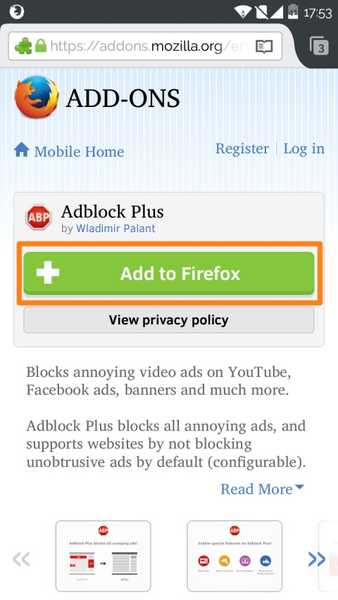 Asegúrese de que tenga el icono rojo "ABP"
Asegúrese de que tenga el icono rojo "ABP"
PASO 2: Tras una instalación exitosa, Adblock Plus comenzará a bloquear los anuncios automáticamente. Si desea cambiar los filtros o explorar más opciones, vaya a Herramientas> Complementos> Adblock Plus. Las opciones aquí son las mismas que se describen en el Método 1.
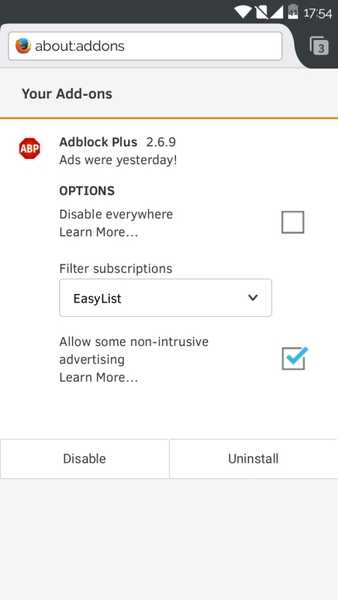
Si bien este método funciona tan bien como el complemento de escritorio de Firefox, solo funciona dentro de Firefox para Android.
3. Bloquee los anuncios en su Android usando el navegador Adblock Plus
Adblock lanzó su propio navegador sin anuncios hace solo 2 días. Anteriormente, si alguien tenía que navegar por Internet sin anuncios en su Android, tenía que instalar la aplicación Adblock en su dispositivo o instalar la extensión Adblock en su navegador móvil Firefox, pero ya no.
Actualmente, el navegador Adblock está en Beta. Aquí está cómo conseguirlo:
- Unirse Navegador Adblock para Android Beta Comunidad de Google+. (¡La comunidad ya tiene 34,000 miembros fuertes!)
- En la página 'Acerca de esta comunidad', puede obtener el enlace de descarga directa de APK. Además, puede leer los comentarios de los usuarios y los comentarios sobre la comunidad..
El navegador está en versión beta y tiene pocos errores, pero los desarrolladores no tardarán mucho en resolver los problemas y convertirlo en un navegador perfecto sin anuncios para todos los usuarios de Android..
VEA TAMBIÉN: Cómo eliminar aplicaciones Bloatware de su dispositivo móvil Android
Conclusión
Si bien hay muchas aplicaciones excelentes, los anuncios son inevitables, ya que son una de las herramientas generadoras de ingresos. Por lo tanto, si le gusta un sitio web o una aplicación, permitir anuncios podría ser una de las cosas que puede hacer para respaldarlo. Pero para todos esos anuncios molestos fuera de lugar, ya sabe cómo abordarlos.















